運行Cisco FindIT Kaseya外掛的執行報告
目標
執行報告是從連結到FindIT網路管理器的FindIT網路探測器上的裝置生成的不同報告。運行這些報告是您可以使用外掛入門流程中執行的兩個可選步驟之一。
此功能可用於檢視顯示裝置狀態摘要的高級別控制面板。可以基於Kaseya組織或組過濾檢視。該報告包括狀態圖表和圖表,這些圖表表示滿足特定條件的裝置。您可以按一下各個連結來補救情況,或檢視更多詳細資訊。
獲得有關網路中裝置的詳細資訊,以幫助識別具有警報、需要升級的裝置(如果有任何裝置已達到支援終止狀態,或者有裝置超出保修期)是非常有幫助的。執行報告根據裝置的當前狀態對其進行分類。
本文旨在展示如何在Cisco FindIT Kaseya外掛上運行各種執行報告。
適用裝置
- Cisco FindIT網路管理員
- Cisco FindIT網路探測
軟體版本
- 1.1
運行執行報告
步驟1.啟動Web瀏覽器,在位址列中輸入您的Kaseya VSA伺服器的IP地址,然後點選Enter。

附註:在本示例中,使用的IP地址為10.10.0.1
步驟2.在提供的Username和Password欄位中輸入您的Kaseya帳戶登入憑據,然後按一下SIGN IN。
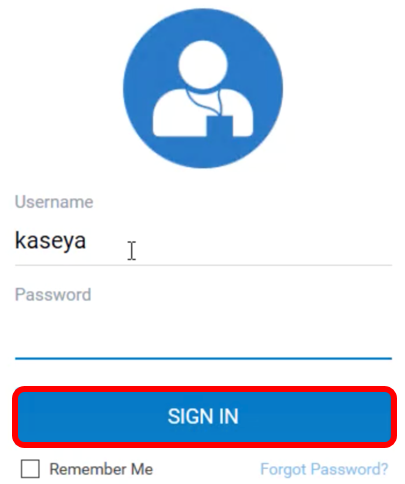
附註:在本示例中,Kaseya用作使用者名稱。
步驟3.在導航面板中,選擇Cisco>Main>Executive Report。
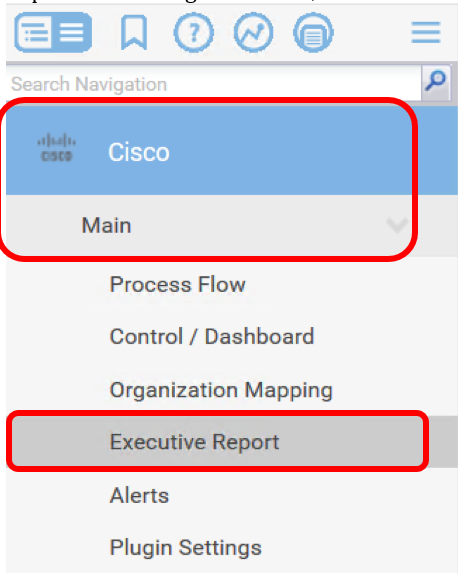
此頁顯示以下資訊:
Device Count by Site此區域顯示每個站點的站點和裝置數。
與關鍵事件關聯的前10台裝置此區域顯示網路中檢測到關鍵事件的10台裝置的清單。
安排為「壽命終止」的裝置此區域顯示網路中已安排停止支援的思科裝置的數量。
裝置「超出保修」此區域顯示網路中不再有資格獲得思科免費支援的裝置數量。
具有「嚴重」警報的裝置此區域顯示網路中具有與其關聯的嚴重級別警報的裝置數。
可用的韌體更新此區域顯示網路中具有可用的新韌體更新的裝置的數量。
FindIT報告此區域顯示指向以下報告頁面的連結:
Summary顯示FindIT Network Manager的摘要報告,該報告顯示站點、裝置、型別、型號、韌體更新、當前使用的韌體、生命週期結束狀態和站點的維護狀態。
壽命終止顯示FindIT Network Manager的壽命終止報告,該報告顯示站點、產品ID、裝置、型別、當前韌體、日期等。
維護顯示FindIT Network Manager的結束維護報告,該報告顯示站點、裝置、型別、型號、序列號、裝置狀態、覆蓋範圍和保修結束日期。

步驟4.(可選)點選Devices Scheduled for "End Of Life"(計畫停產)、Firmware Updates Available(可用的韌體更新)和/或Devices with "Critical" Alerts(具有「嚴重」警報的裝置)下的Resolve以修復情況,或者點選Devices(超出保修)下的Details以檢視更多詳細資訊。
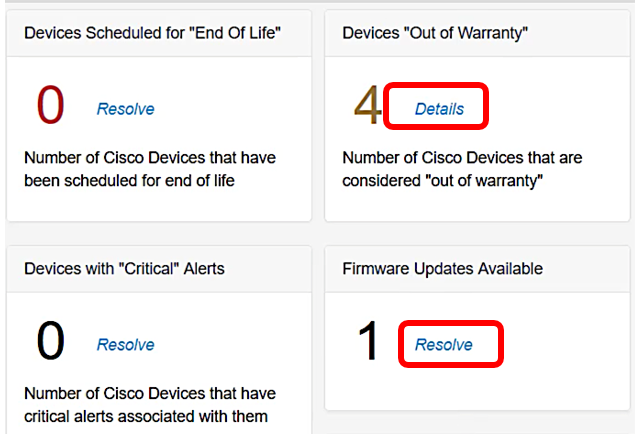
步驟5.按一下FindIT Reports下的Summary連結以生成摘要報告。
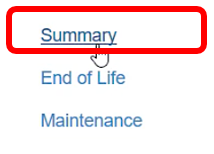
該頁面隨後會引導您進入FindIT網路管理器摘要報告頁面。
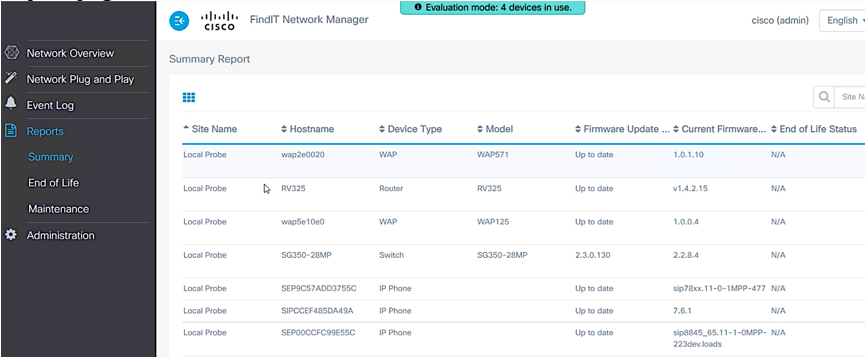
步驟6.按一下End of Life連結。
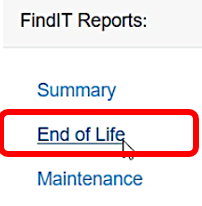
該頁面隨後將引導您進入FindIT網路管理器壽命終止報告頁面。
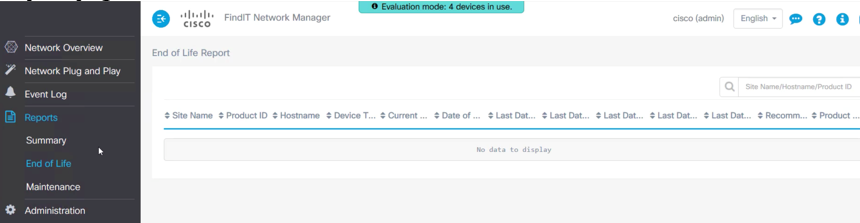
步驟7.點選Maintenance連結頁面。
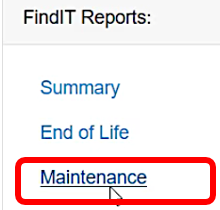
該頁面隨後會引導您進入FindIT Network Manager Maintenance Report頁面。
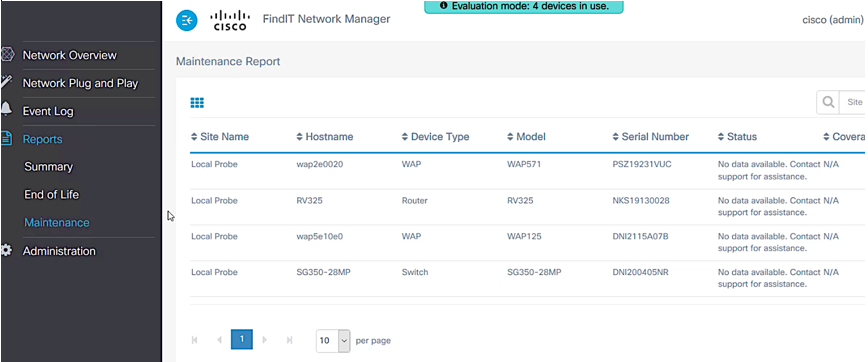
現在,您已成功運行Cisco FindIT Kaseya外掛的執行報告。
 意見
意見